Photoshop制作漂亮的木紋水晶字
時間:2024-02-10 13:30作者:下載吧人氣:25
木紋在設計中是比較常用的,如果想節省時間可以直接使用木紋素材。不過用濾鏡也可以做出來,只是操作稍微麻煩一點。首先要熟悉各種濾鏡的特性,再按照自己想要的效果慢慢去嘗試即可。
最終效果

1、新建一個畫布,然后把背景放到里面去。輸入自己想要制作的文字,色碼為:#ef9c00。
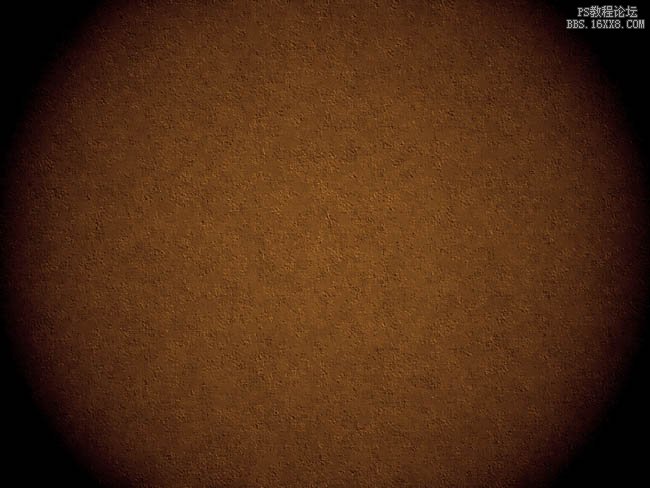
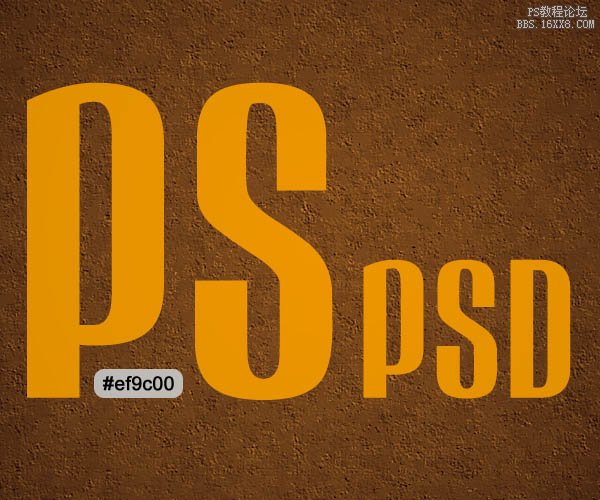 2、雙擊文字,我們添加混合樣式,如下。
2、雙擊文字,我們添加混合樣式,如下。
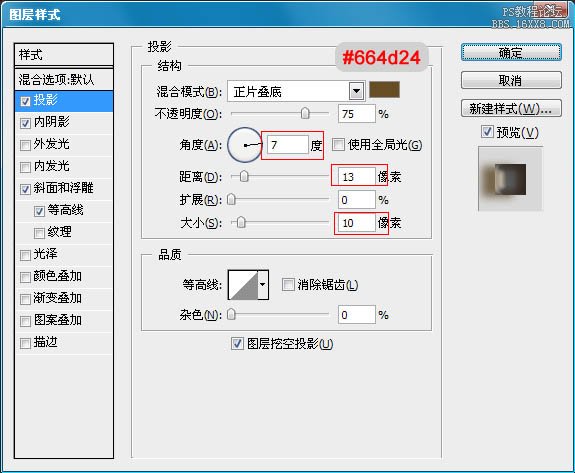
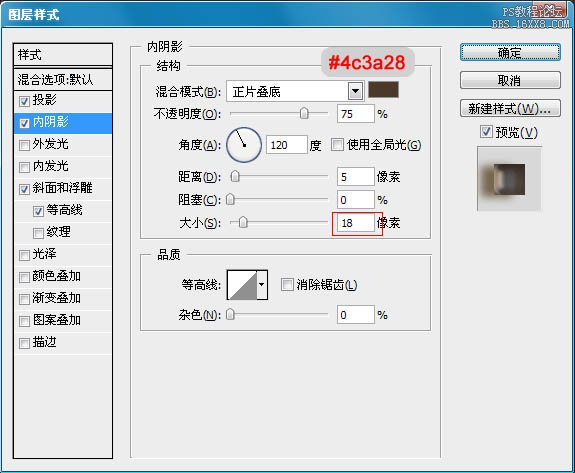

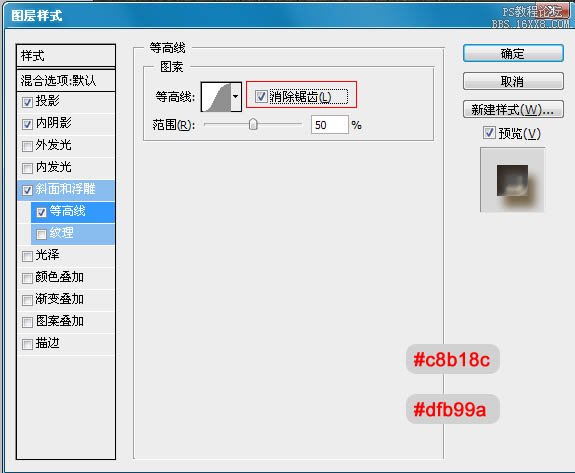
 3、選擇文字圖層。按住CTRL然后點擊文字,就會出現下面的選取框。
3、選擇文字圖層。按住CTRL然后點擊文字,就會出現下面的選取框。
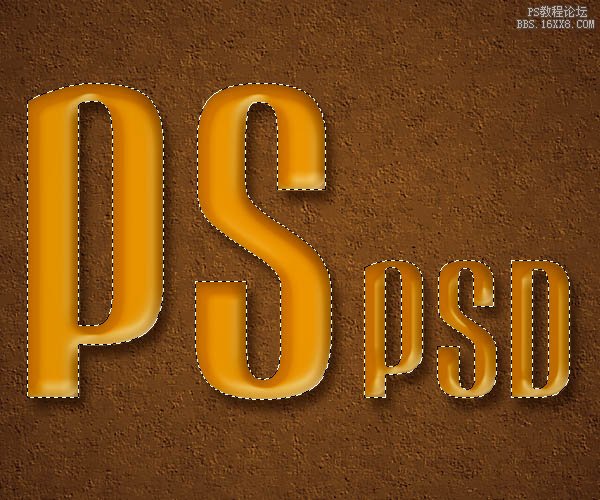
4、創建一個新圖層,命名為:紋理。現在我們設置前景色為#ef9c00,背景色為:#52443c 。然后填充前景色。
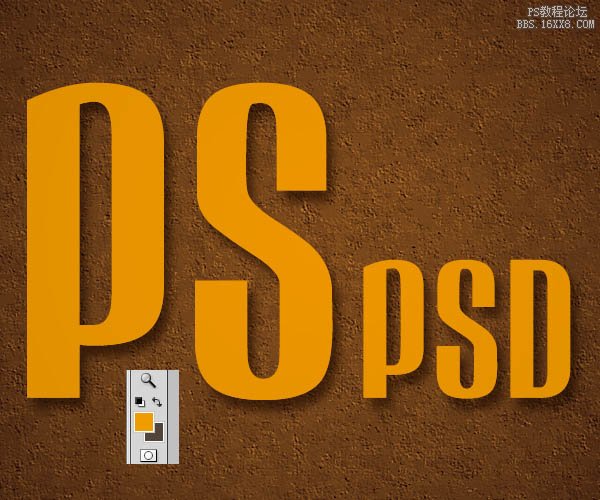
5、現在我們將制作文字的紋理了。選擇紋理圖層,然后轉到濾鏡-渲染-纖維。設置如下。
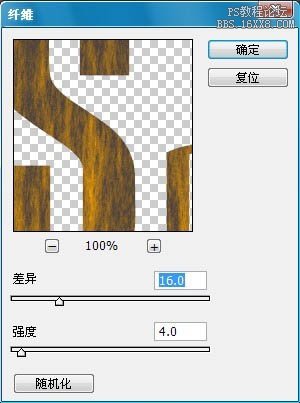
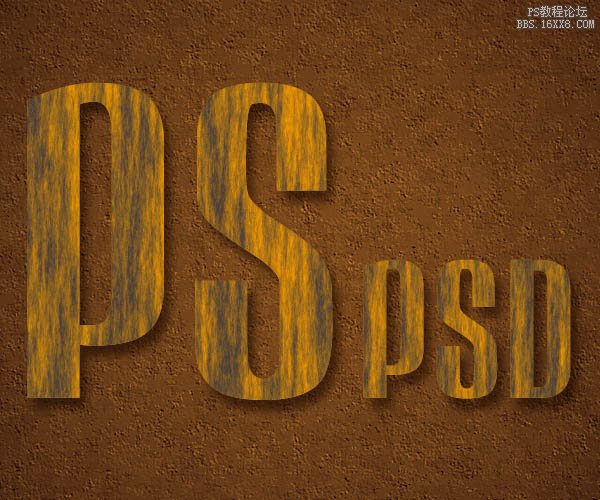 6、然后在到濾鏡-素描-粉筆和炭筆。
6、然后在到濾鏡-素描-粉筆和炭筆。
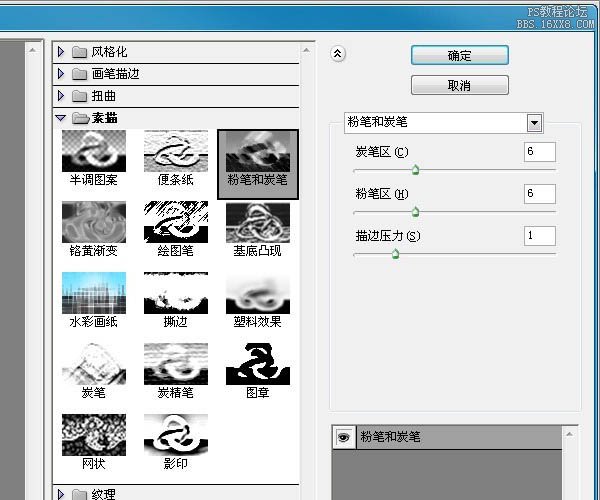
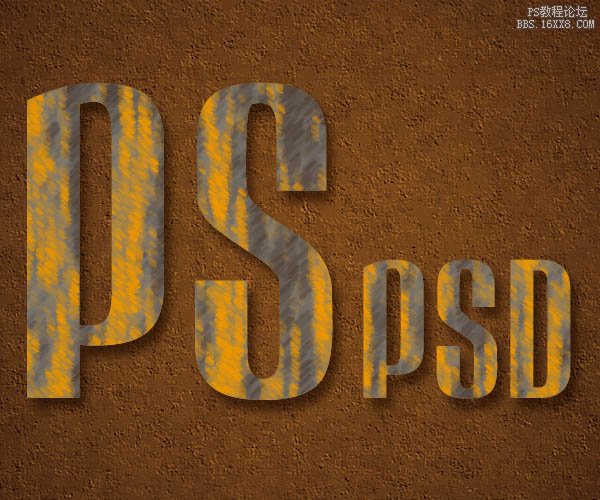 7、再到濾鏡-素描-銘黃漸變。
7、再到濾鏡-素描-銘黃漸變。

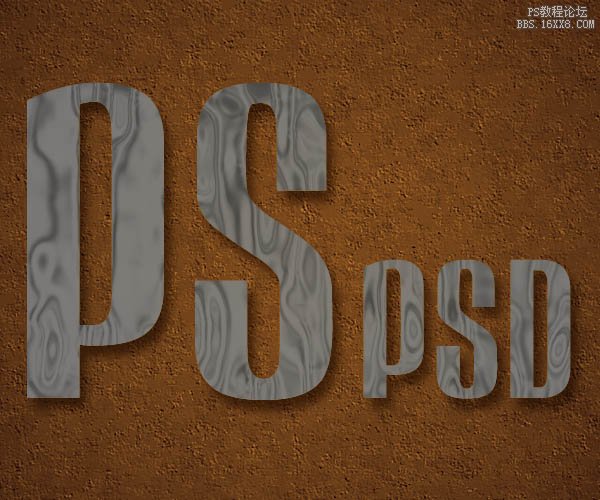
8、然后我們把混合模式改為“柔光”。
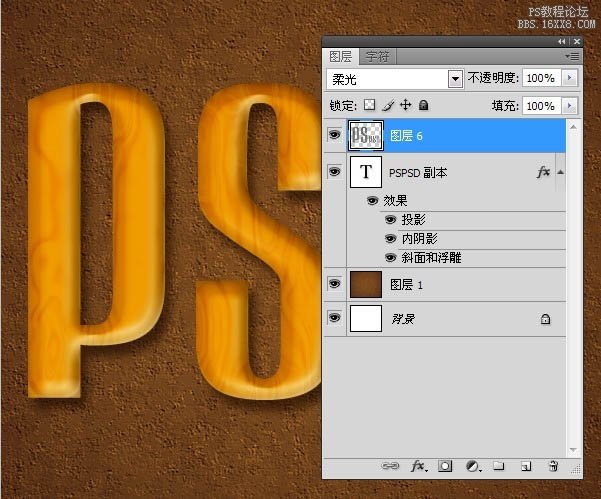 9、再調整一下色階。
9、再調整一下色階。
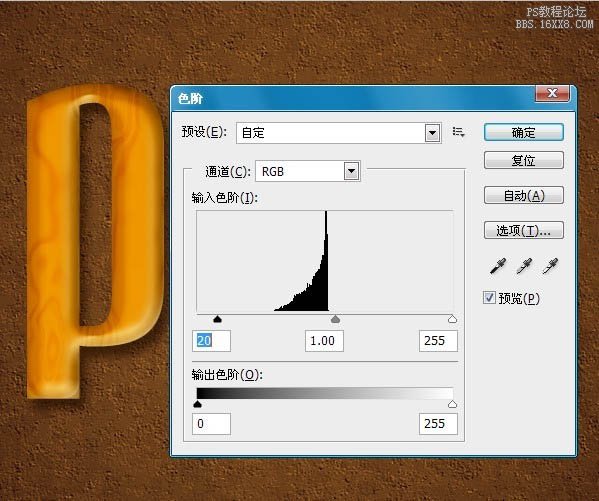

10、我們新建一個圖層。然后拉一個徑向漸變。顏色就是比三步的那2個,從中間往旁邊拉。
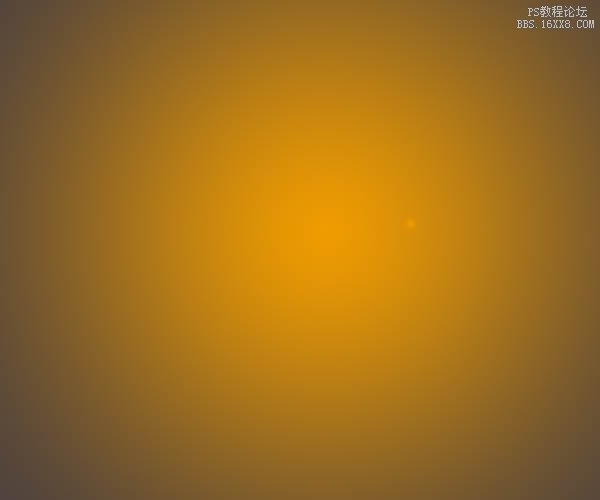 11、然后再設置他的混合選項為“正片疊底”,填充度為:10%。
11、然后再設置他的混合選項為“正片疊底”,填充度為:10%。
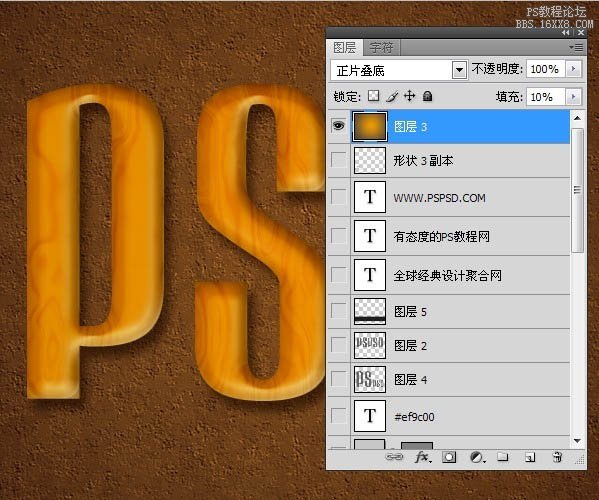
最終效果:

最終效果

1、新建一個畫布,然后把背景放到里面去。輸入自己想要制作的文字,色碼為:#ef9c00。
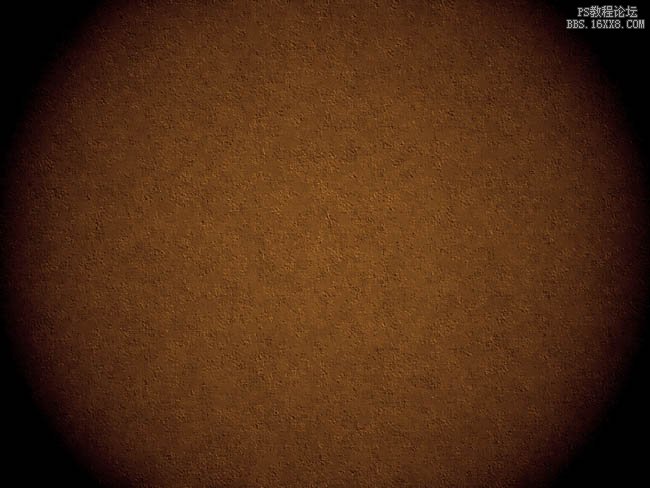
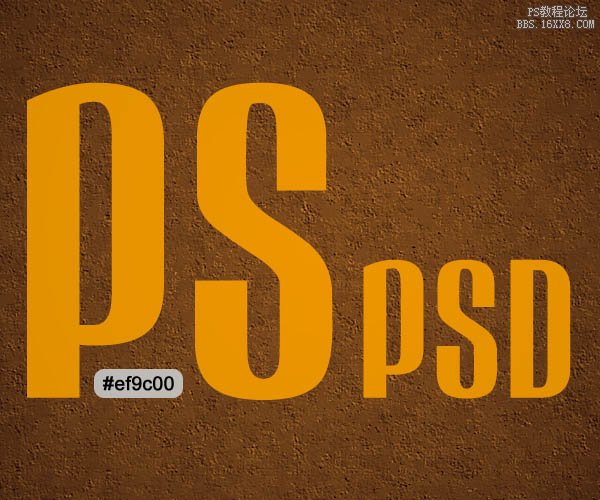 2、雙擊文字,我們添加混合樣式,如下。
2、雙擊文字,我們添加混合樣式,如下。 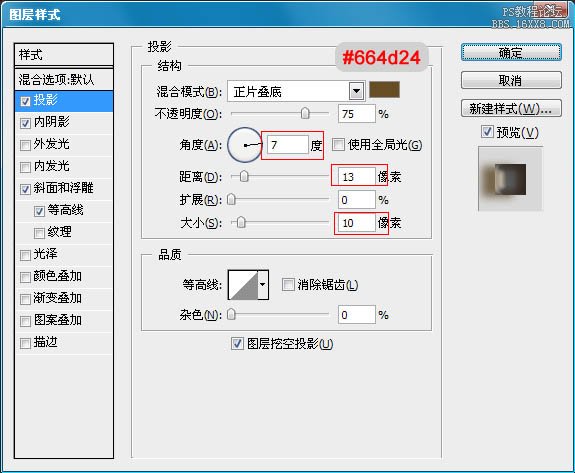
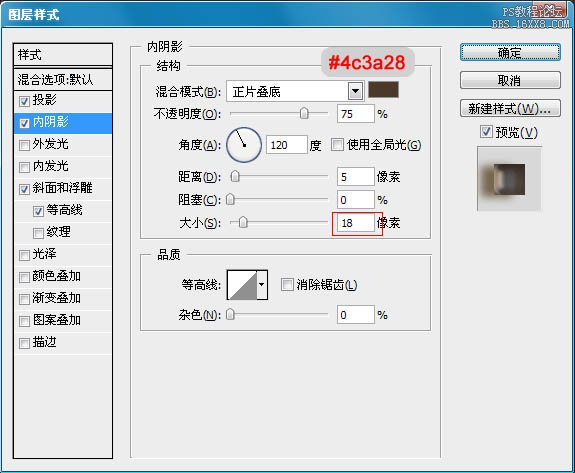

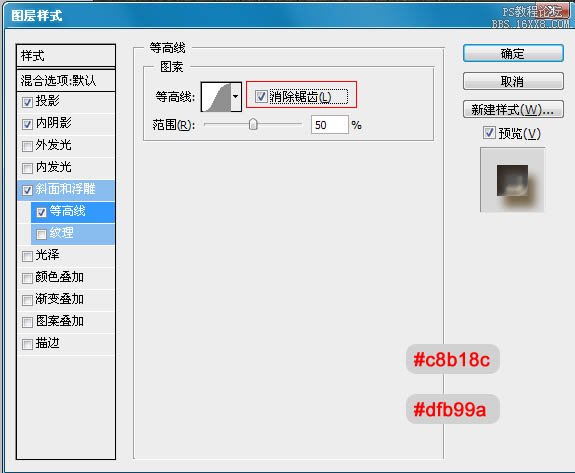
 3、選擇文字圖層。按住CTRL然后點擊文字,就會出現下面的選取框。
3、選擇文字圖層。按住CTRL然后點擊文字,就會出現下面的選取框。 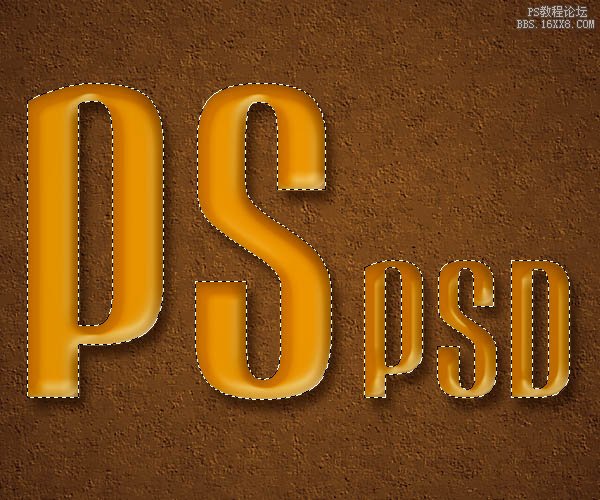
4、創建一個新圖層,命名為:紋理。現在我們設置前景色為#ef9c00,背景色為:#52443c 。然后填充前景色。
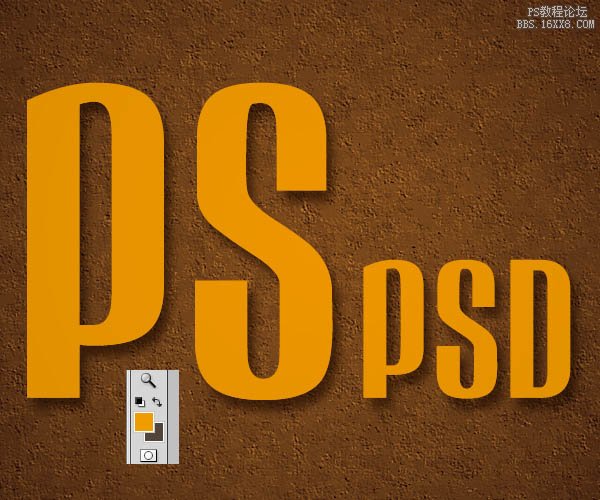
5、現在我們將制作文字的紋理了。選擇紋理圖層,然后轉到濾鏡-渲染-纖維。設置如下。
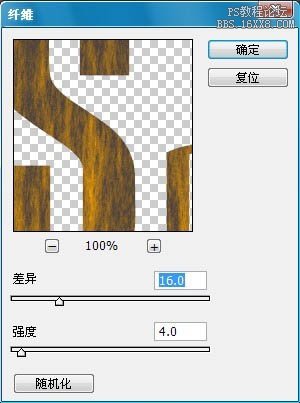
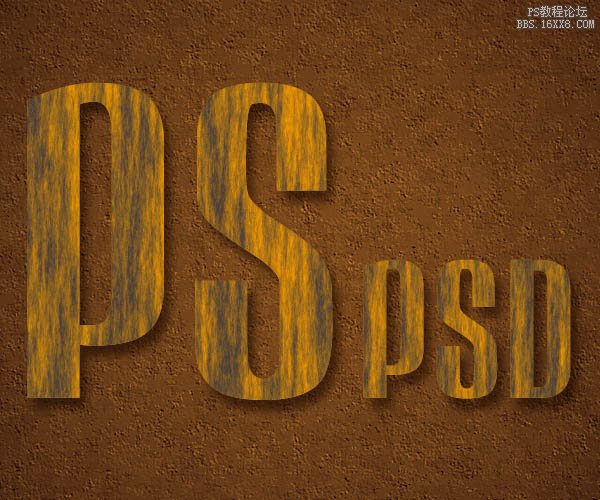 6、然后在到濾鏡-素描-粉筆和炭筆。
6、然后在到濾鏡-素描-粉筆和炭筆。 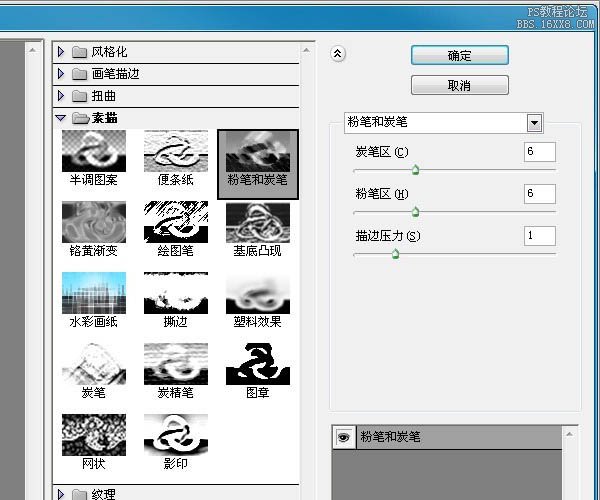
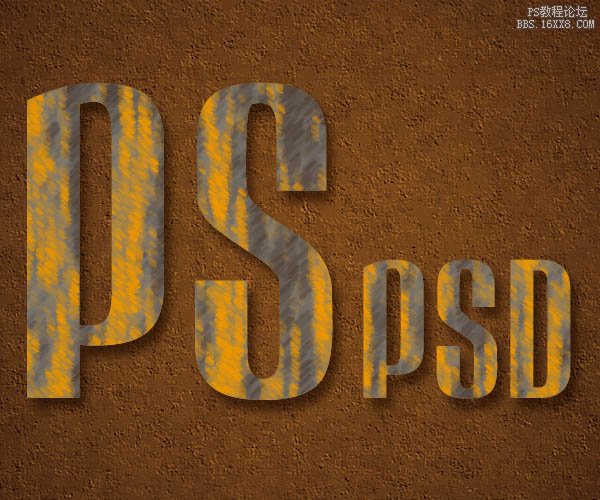 7、再到濾鏡-素描-銘黃漸變。
7、再到濾鏡-素描-銘黃漸變。 
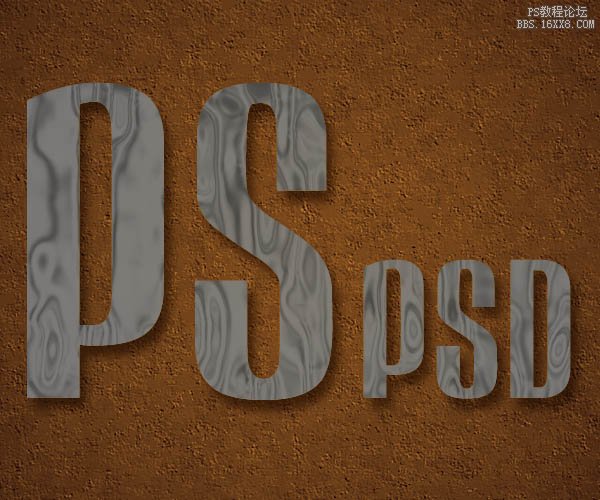
8、然后我們把混合模式改為“柔光”。
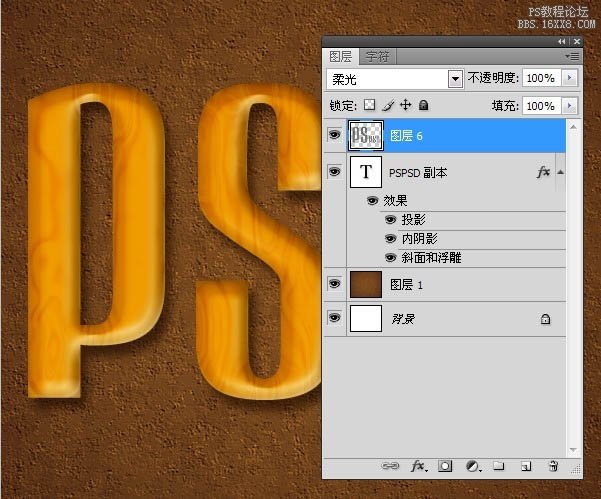 9、再調整一下色階。
9、再調整一下色階。 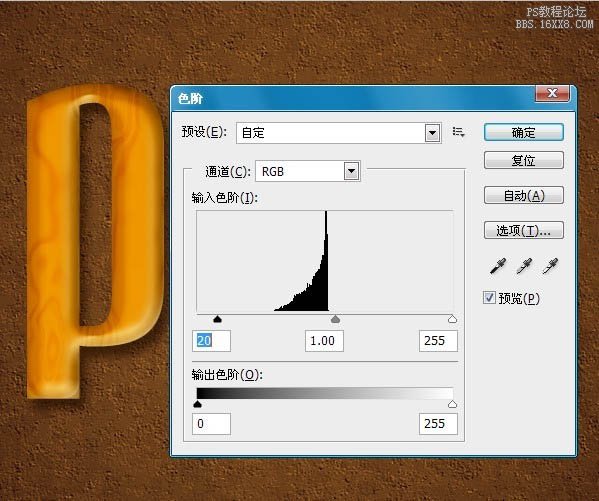

10、我們新建一個圖層。然后拉一個徑向漸變。顏色就是比三步的那2個,從中間往旁邊拉。
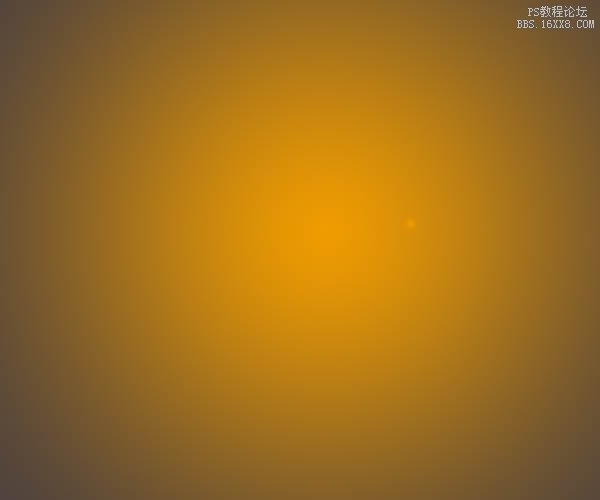 11、然后再設置他的混合選項為“正片疊底”,填充度為:10%。
11、然后再設置他的混合選項為“正片疊底”,填充度為:10%。 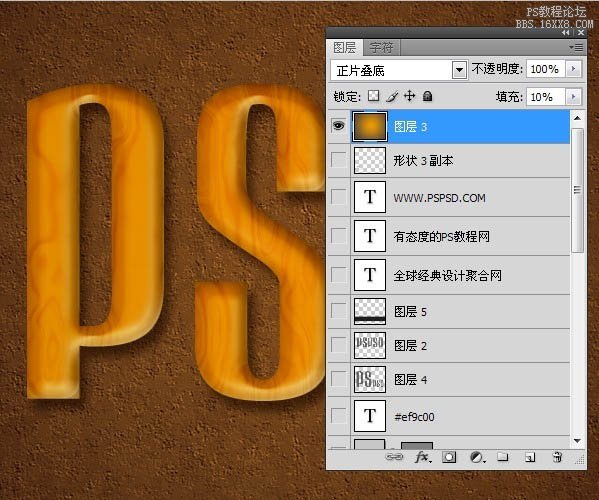
最終效果:

標簽水晶,字,木紋,漂亮,制作,Photoshop

網友評論